„Apple Watch Ultra“ naudotojo vadovas
- Sveiki
- Kas nauja
-
- „Apple Watch Ultra“ gestai
- Įprastų veiksmų atlikimas paliečiant dukart
- „Apple Watch Ultra“ nustatymas ir susiejimas su „iPhone“
- Kelių „Apple Watch“ nustatymas
- „Apple Watch Ultra“ susiejimas su nauju „iPhone“
- Pasirinkite „Apple Watch Ultra“ veiksmo mygtuko funkciją.
- Programa „Apple Watch“
- „Apple Watch Ultra“ įkrovimas
- „Apple Watch Ultra“ įjungimas ir pažadinimas
- „Apple Watch Ultra“ užrakinimas ar atrakinimas
- „Apple Watch Ultra“ kalbos ir ekrano padėties keitimas
- „Apple Watch“ dirželių šalinimas, keitimas ir priveržimas
-
- „Apple Watch Ultra“ programos
- Programų atidarymas
- Programų tvarkymas
- Kaip gauti daugiau programų
- Laiko pranešimas
- Būsenos piktogramos
- „Control Center“
- „Focus“ naudojimas
- Ryškumo, teksto dydžio, garsų ir sąlytinės technologijos nustatymų koregavimas
- Pranešimų peržiūra ir atsakymas į juos
- Pranešimų nustatymų keitimas
- Naudokite „Smart Stack“, kad laiku matytumėte valdiklius
- „Apple ID“ valdymas
- Šaukinių naudojimas
- Dienos šviesoje praleisto laiko peržiūra
- Programos „Handwashing“ nustatymas
- „Apple Watch Ultra“ prijungimas prie „Wi-Fi“ tinklo
- Prijungimas prie „Bluetooth“ ausinių arba garsiakalbių
- Užduočių perkėlimas iš „Apple Watch Ultra“
- „Mac“ atrakinimas naudojant „Apple Watch Ultra“
- „iPhone“ atrakinimas naudojant „Apple Watch Ultra“
- „Apple Watch Ultra“ naudojimas be susieto „iPhone“
- Mobiliojo ryšio nustatymas ir naudojimas įrenginyje „Apple Watch Ultra“
-
- Pradėkite naudotis „Apple Fitness+“
- Užsiprenumeruokite „Apple Fitness+“
- „Fitness+“ treniruočių ir meditacijos seansų paieška
- „Fitness+“ treniruotės ar meditacijos pradžia
- Pasirinktinio plano kūrimas naudojant „Apple Fitness+“
- Treniravimasis kartu naudojant „SharePlay“
- Per „Fitness+“ treniruotę ar meditacijos seansą keiskite, kas rodoma ekrane
- „Fitness+“ treniruotės atsisiuntimas
-
- „Alarms“
- „Blood Oxygen“
- „Calculator“
- „Calendar“
- „Camera Remote“
- „Contacts“
- „ECG“
- „Medications“
- „Memoji“
- „News“
- „Now Playing“
- „Reminders“
- „Stocks“
- „Stopwatch“
- „Timers“
- „Tips“
- „Voice Memos“
- „Walkie-Talkie“
-
- Apie „Wallet“
- Apple Pay
- „Apple Pay“ nustatymas
- Apsipirkimas
- Pinigų siuntimas, gavimas ir prašymas naudojant „Apple Watch Ultra“ (tik JAV)
- „Apple Cash“ tvarkymas (tik JAV)
- „Wallet“ ir bilietų naudojimas
- Atlygių kortelių naudojimas
- Mokėjimas naudojant „Apple Watch Ultra“ ir „Mac“
- Keliavimas transportu
- Vairuotojo pažymėjimo arba valstijos asmens tapatybės kortelės naudojimas
- Skaitmeninių raktų naudojimas
- COVID-19 vakcinacijos kortelių naudojimas
- „World Clock“
-
- „VoiceOver“
- „Apple Watch Ultra“ nustatymas naudojant „VoiceOver“
- „Apple Watch Ultra“ funkcijos „VoiceOver“ pagrindai
- „Apple Watch“ ekrano dubliavimas
- Netoliese esančių įrenginių valdymas
- „AssistiveTouch“
- Brailio ekrano naudojimas
- „Bluetooth“ klaviatūros naudojimas
- Zoom
- Laiko pranešimas naudojant sąlytinio grįžtamojo ryšio funkciją
- Teksto dydžio ir kitų vaizdo parametrų koregavimas
- Motorinių įgūdžių nustatymų koregavimas
- RTT nustatymas ir naudojimas
- Pritaikymo neįgaliesiems garso nustatymai
- Įveskite, kad išgirstumėte kalbą
- Pritaikymo neįgaliesiems funkcijų ir „Siri“ naudojimas
- „Accessibility Shortcut“
-
- Svarbi saugos informacija
- Svarbi priežiūros informacija
- Neįgaliotas „watchOS“ modifikavimas
- Dirželio priežiūros informacija
- FCC atitikties pareiškimas
- „ISED Canada“ atitikties pareiškimas
- Informacija apie ultraplačiajuostį ryšį
- 1 klasės lazerio informacija
- Informacija apie išmetimą ir perdirbimą
- „Apple“ ir aplinka
- Autorių teisės
„Apple Watch Ultra“ ciferblatų bendrinimas
Laikrodžio ciferblatus galite bendrinti su draugais. Bendrinami ciferblatai gali apimti valdiklius, įtrauktus į „watchOS“, taip pat trečiųjų šalių sukurtus valdiklius.
Pastaba: Laikrodžio ciferblato gavėjas taip pat turi turėti „Apple Watch“ su „watchOS 7“ ar naujesne versija.
Laikrodžio ciferblato bendrinimas
Laikrodyje „Apple Watch Ultra“ pažymėkite ciferblatą, kurį norite bendrinti.
Paspauskite ir palaikykite laikrodžio ekraną, tada palieskite
 .
.Palieskite laikrodžio ciferblato vardą, tada palieskite „Don’t include“ ant visų valdiklių, kurių bendrinti neketinate.
Palieskite gavėją arba palieskite „Messages“ ar „Mail“.
Jei paliesite „Messages“ ar „Mail“, įtraukite kontaktą, temą („Mail“) ir žinutę.
Palieskite „Send“.
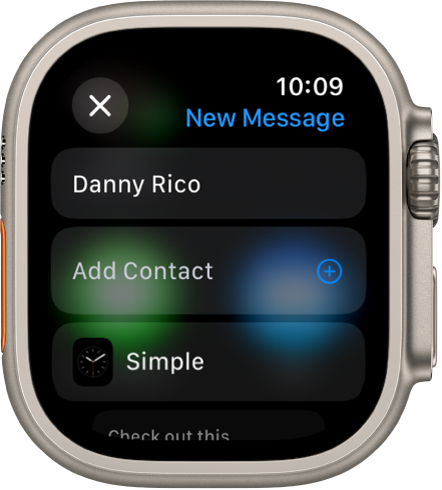
Taip pat galite atidaryti programą „Apple Watch“, paliesti laikrodžio ciferblatą iš jūsų kolekcijos arba „Face Gallery“, paliesti ![]() , tada pasirinkite bendrinimo parinktį.
, tada pasirinkite bendrinimo parinktį.
Laikrodžio ciferblato gavimas
Galite gauti jums į „Messages“ arba „Mail“ atsiųstus bendrinamus laikrodžio ciferblatus arba galite spragtelėti internetinę nuorodą.
Atidarykite tekstą, el.pranešimą arba nuorodą, kurioje yra bendrinamas laikrodžio ciferblatas.
Palieskite bendrinamą laikrodžio ciferblatą, tada palieskite „Add“.
Jeigu gaunate laikrodžio ciferblatą su valdikliu iš trečiosios šalies programos, palieskite programos kainą arba „Get“, kad atsisiųstumėte programą iš „App Store“. Taip pat galite paliesti „Continue Without This App“, kad gautumėte laikrodžio ciferblatą be trečiosios šalies valdiklio.
Daugiau informacijos žr. „Apple“ pagalbos straipsnyje „Apple Watch“ ciferblatų bendrinimas.